スマートフォンの普及に伴い、誰もがスマホを持ち、スマホ経由で検索やアプリケーションを活用するようになってきました。
さらに、SNSの浸透もあり多くの人が何かしらのアプリをインストールし、日に何回もアプリを介した行動を取るようにもなってきています。
このようなユーザー行動の変容の中、ユーザー向けのアプリ開発やアプリ向けの広告展開などに力を入れる企業も増えています。
ホームページだけでなく、アプリもマーケティング対象となると、当然アプリ経由の購入や資料請求、問合せといった成果も気になるところです。
マーケティングやデータ解析の領域においてもアプリとウェブを統合した分析も注目度が高まり、多くの分析・解析ツールも登場しています。
GoogleAnalyticsでも、こうした市場の変化にあわせ、モバイル向けの計測方法や機能が洗練され、アプリの計測にも対応できるように進化してきました。
とはいえ、
「そもそもアプリ経由の分析が出来ていない」
「どうしたらスマホアプリのデータを分析できるようになるのか分からない」
「GoogleAnalyticsでの設定方法が分からない」
といったWeb担当者は少なくありません。
ホームページの流入状況に関して、GoogleAnalyticsをもとに分析している担当者であっても、アプリ経由の分析までは正しく理解していないケースはまだまだ多い傾向にあります。
そこで今回は、GoogleAnalyticsでスマホアプリのデータを分析する方法について、ポイントを中心に紹介していきます。
目次
GoogleAnalyticsでモバイルアプリのデータ計測する方法とは?

そもそもGoogleAnalyticsでは、モバイルアプリのデータを計測するには、
「Firebaseアナリティクス」
「旧GoogleAnalyticsアプリ+ウェブプロパティ(現 GoogleAnalytics4)」
の大きく2つの方法が存在します。
Firebaseアナリティクス
Firebaseアナリティクスは、モバイルアプリに特化したGoogleAnalyticsのような構造で、ユーザーのアプリ使用状況や行動データを「イベント」と「ユーザープロパティ」の2つのカテゴリをもとに収集・計測しています。
イベントは、ユーザーの操作やシステム関連のイベント、エラーといったアプリ上での動作を指し、ユーザープロパティは、言語設定や地理的情報など、ユーザーベースのセグメントを定義する属性を表しています。
アプリ+ウェブプロパティ(GoogleAnalytics4)
一方で、「アプリ+ウェブプロパティ(GoogleAnalytics4)」は、今までWebサイトのデータはGoogleAnalyticsを活用し、モバイルアプリのデータは「Firebase向けGoogleAnalytics」をもとに計測してきました。
ただ2019年以降、新しく「データストリーム」と言う概念で計測を行い、アプリ計測の仕組みをベースにWebサイトも同じディメンションや指標で統一して計測することが可能になったプロパティとなります。
「アプリ+ウェブプロパティ(GoogleAnalytics4)」は、今までのGoogleAnalyticsのUIをベースに、Firebaseアナリティクスの強みを合わせた新しい計測と分析に特化したプラットフォームとなります。
モバイルアプリがビジネスの中心となっていたり、ウェブとアプリで集客をしていたりする企業は、早い段階でアプリ+ウェブプロパティ(GoogleAnalytics4)を活用し、データを蓄積しておくと効果的です。
「Firebaseアナリティクス」と「アプリ+ウェブプロパティ」の違い

では、具体的にアプリのデータを分析する「Firebaseアナリティクス」と「アプリ+ウェブプロパティ」の方法にはどのような違いがあるのでしょうか?
Firebaseアナリティクスは、従来のGoogleAnalyticsと同様に、訪れたユーザーの行動を分析し、レポーティングするためのツールとなります。
ただ、あくまでFirebaseをベースにしたアプリ計測ツールとなるため、アプリのみしか計測が出来ません。
また、GoogleAnalyticsとはデータベースの構造やダッシュボードのUIなども異なります。そのため、Firebaseアナリティクスとアプリ+ウェブプロパティの特徴と違いを正しく理解しておくことが重要です。
まず大きな違いは、アプリの計測・収集データが、Firebaseアナリティクスではイベントベースであるのに対し、アプリ+ウェブプロパティではスクリーンビューベースである点です。
Firebaseアナリティクスは、イベント(ユーザーのアクション)とユーザープロパティ(ユーザーの属性)で定義して計測しています。
このイベントとユーザープロパティは柔軟に定義することができ、多種多様な指標にもとづいたレポートを作成することも可能です。
また、このFirebaseアナリティクスをもとに、さらにアプリとウェブとのクロスプラットフォーム分析を可能にしたものが、「アプリ+ウェブプロパティ(GoogleAnalytics4)」となります。
Firebaseアナリティクスの導入方法
続いて、「Firebaseアナリティクス」と「アプリ+ウェブプロパティ」それぞれを活用してアプリのデータを分析する方法について紹介していきます。
まずは、Firebaseアナリティクスの導入方法についてです。
Firebaseアナリティクスは、Googleアカウントがあれば公式サイトにアクセスすることで、iOS、Android、Webアプリといったプラットフォームごとに簡単に設定することが可能です。
Firebaseの設定方法
Firebaseアナリティクスの登録・設定手順は以下の通りとなります。
Firebaseの公式サイトにアクセスした後、Googleアカウントでログインします。
Googleアカウントがない場合には、事前に作成しておく必要があります。②プロジェクトの作成
画面右上の「コンソールへ移動」をクリックし、「Firebase Console」の画面へ遷移します。③Firebase Consoleの画面で、「プロジェクトの追加」をクリックします。
④任意のプロジェクト名を入力し、「続行」をクリックします。
⑤プラットフォーム別にFirebaseを追加します。
プロジェクトを作成した後は、iOS、Android、WebアプリといったプラットフォームごとにFirebaseを設定していきます。
プロジェクト作成後の各種登録・設定方法については、「Firebaseのドキュメント」に各プラットフォーム別のスタートガイドが用意されていますので、参考にすると効果的です。
GoogleAnalyticsでの設定
Firebaseアナリティクスの登録・設定を完了したら、続いてGoogleAnalyticsの設定も行います。
GoogleAnalyticsとの連携手順は以下の通りとなります。
①「管理」プロパティのプルダウンから「新しいプロパティを作成」をクリックします。
②トラッキングの対象から「モバイルアプリ」を選択します。
③Firebaseの設定で登録したアプリを選択します。
④「アプリに接続」をクリックすることで設定は完了となります。
正しく設定できているか確認する際には「無料チェックはこちら」などを活用すると効果的です。
APP(アプリ)+Webプロパティの導入方法
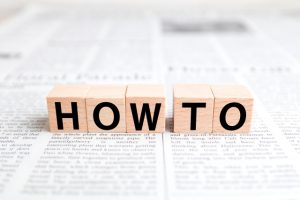
続いてAPP(アプリ)+Webプロパティの導入方法についても紹介していきます。
APP(アプリ)+Webプロパティの導入は、Googleタグマネージャーを活用した設定がオススメです。
アプリ+ウェブプロパティの作成
アプリ+ウェブプロパティの作成手順は以下の通りとなります。
①GoogleAnalyticsの左メニューから「管理」>「プロパティ」を選択し、「プロパティを作成」をクリックします。
②プロパティの種類を選ぶ画面から、「アプリとウェブ」を選びクリックします。
③次に「プロパティ名」やレポートの「タイムゾーン」、「通貨」を選択します。
それぞれ任意で選択可能ですが、タイムゾーンや通貨は計測対象の国に合わせると効果的です。
④「作成」をクリックすることで、「アプリ+ウェブプロパティ」の作成が完了です。
ウェブストリームの作成
従来のアナリティクスでは、プロパティを作成すると自動的に計測ID(プロパティID)が発行されましたが、「アプリ+ウェブプロパティ」では、計測IDを発行するためには新たに「データストリーム」を作成する必要があります。
①作成した「アプリ+ウェブプロパティ」の「プロパティ」>「データストリーム」を選択し、「ウェブ」をクリックします。
②「データストリームの設定」画面が開きますので、計測するサイトのURLと、ストリーム名称を入力します。
③「測定機能の強化」の画面から、自動で計測するイベントを選択し、「ストリームを作成」をクリックすれば、ウェブストリームの作成は完了です。
測定IDをコピーする
ウェブストリームを作成すると、対象の測定IDが発行されます。
①「プロパティ」>「データストリーム」を選択し、作成した「ウェブストリーム」をクリックします。
②右上に表示される「測定ID」を確認します。
③測定IDは、Googleタグマネージャーを活用して設定する際に必要となりますので、コピーしておきます。
アプリ+ウェブプロパティのタグを実装
測定IDを確認した後は、Googleタグマネージャーを活用し「アプリ+ウェブ プロパティ」のタグを実装していきます。
ここからは、Googleタグマネージャーの管理画面での設定方法を紹介していきます。
Googleタグマネージャーには上記で設定した「アプリ+ウェブ プロパティ」用のタグ設定が事前に用意されています。
②「アプリ+ウェブの設定」タグにコピーしておいた測定IDを入力します。
③タグを発火させる「トリガー」を作成します。
トリガーに設定するタグの発火条件は、対象サイトごとに異なります。
そのため、タグの計測範囲(発火範囲)は必ず担当者に確認しておくといいでしょう。
Googleタグマネージャーを活用した「アプリ+ウェブプロパティ」の設定は以上となります。
設定後、タグが意図した通りに正しく発火するかどうか、Googleタグマネージャーのプレビュー機能を活用し、必ず事前に確認しておくと効果的です。
まとめ
いかがでしたでしょうか。
昨今のスマートフォンニーズの高まりにより、Webサイトだけでなくモバイルアプリの分析も重要になります。
この分析に際して、「アプリ+ウェブプロパティ」をふまえたGoogleAnalyticsでも計測できるようになってきていますが、その手法を知らない担当者もまだまだ多くいます。
アプリ+ウェブプロパティは、GoogleAnalyticsとFirebaseアナリティクスの強みを組み合わせた新しい計測と分析が可能ですが、今までと設定方法や仕様が異なる分、迷う方もいるでしょう。
まずは今回紹介した初期設定の方法を押さえ、今後の計測や分析の準備につなげていきましょう。



